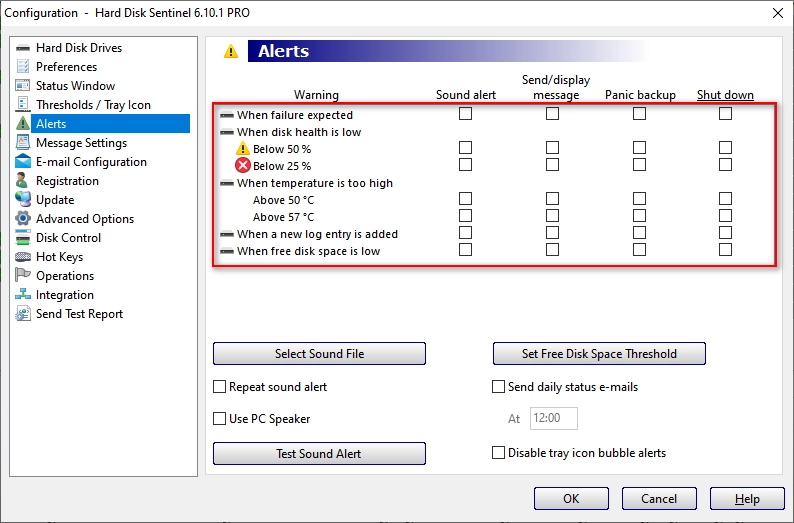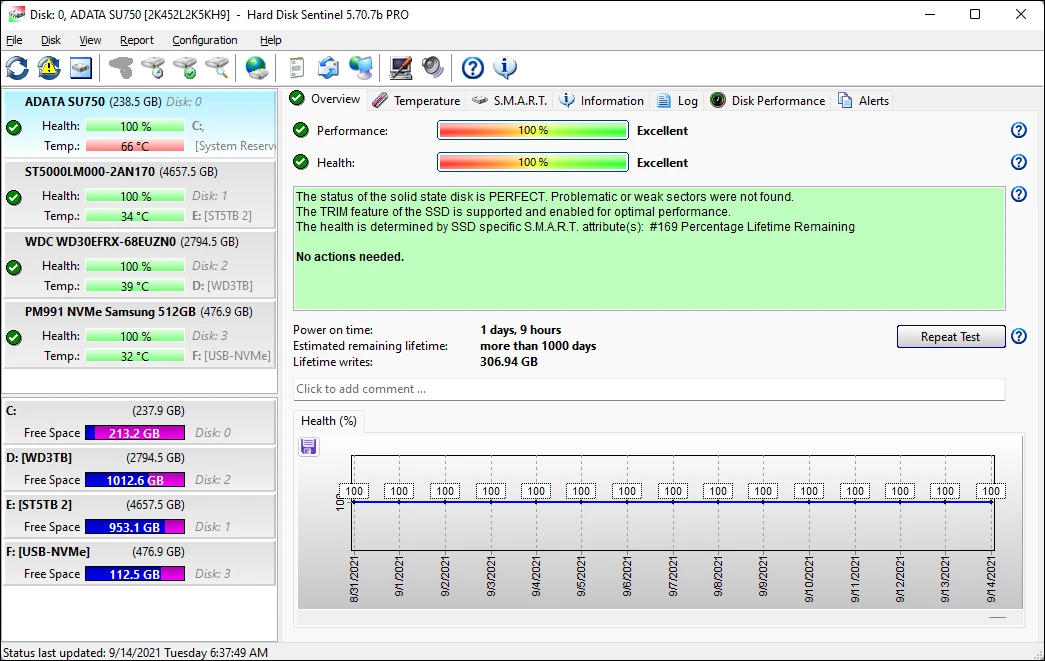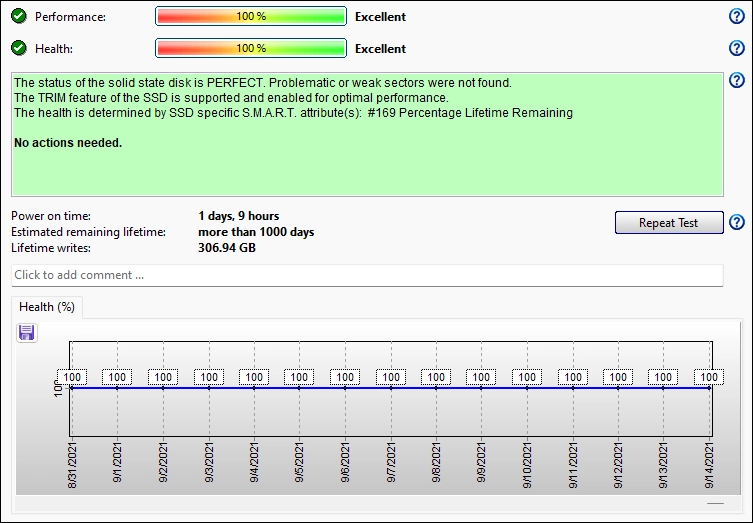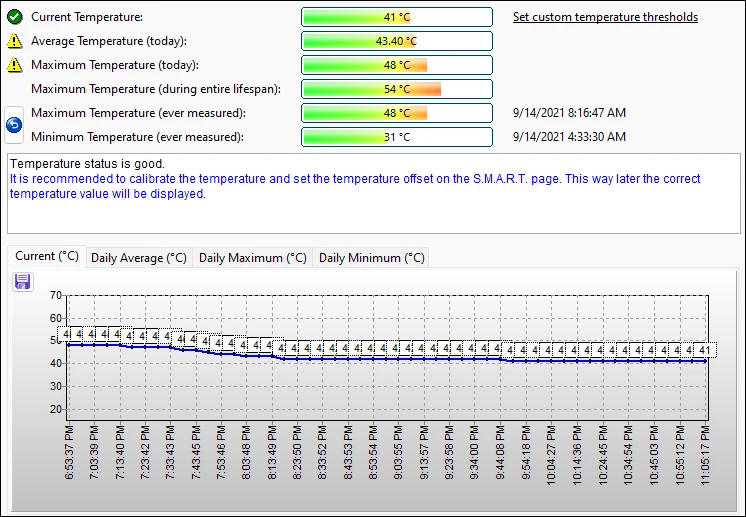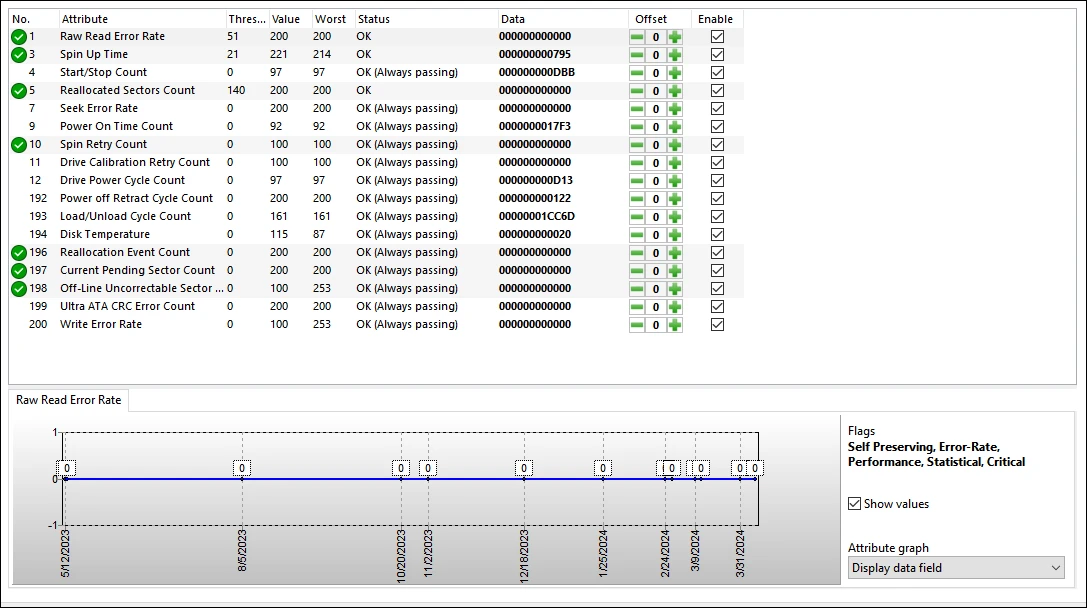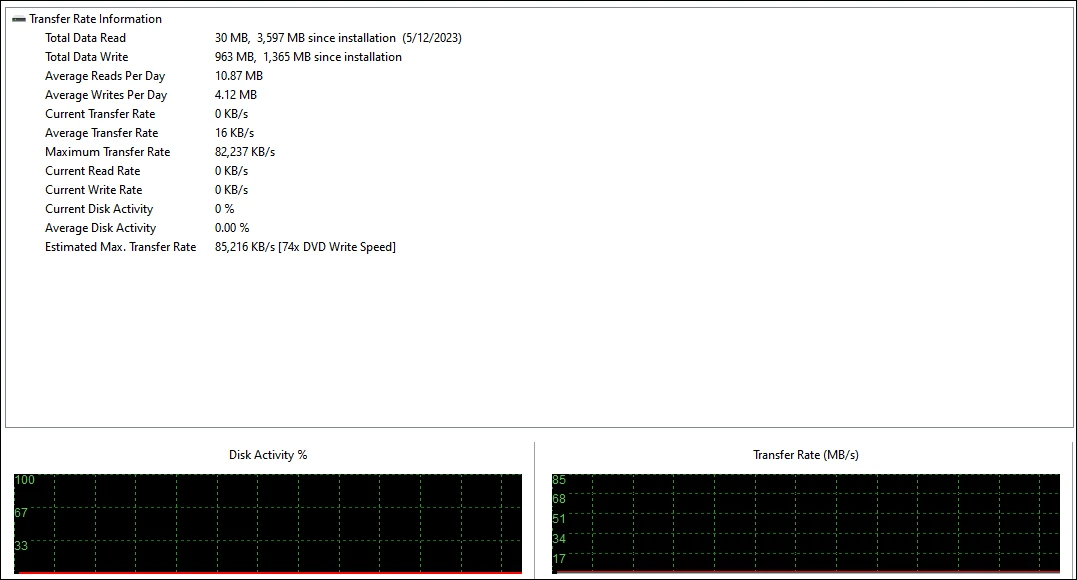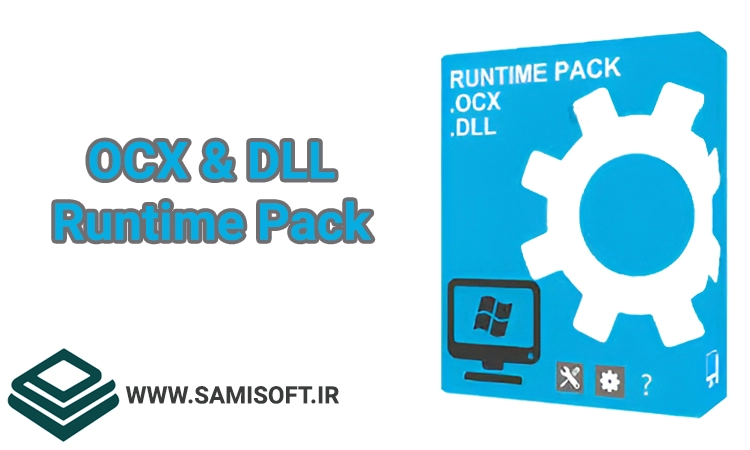در این پست میخواهیم نرم افزارهایی را معرفی کنیم که بتوانید وضعیت سلامتی هارد دیسک و حافظه SSD کامپیوترو لپ تاپ را بررسی کنید.

بدین منظور نرم افزارهای زیادی وجود دارد از جمله :
- Hard Disk Sentinel
- Crystal Disk Info
- Hard Drive Inspector
- Active SMART
- HD Tune
- و …
که از بین نرم افزارها ، استفاده از نرم افزار Hard Disk Sentinel پیشنهاد میشود که در ادامه توضیحاتی دراین باره ارائه خواهم کرد.هرکدام از این نرم افزارها با بررسی ماژول S.M.A.R.T وضعیت سلامت SSD و HDD را گزارش میکنند.
منظور از S.M.A.R.T مخفف کلمه self-Monitoring, Analysis and Reporting Technology به معنای نظارت، تجزیه و تحلیل و ارسال گزارش از وضعیت هارد دیسک می باشد.این ماژول شامل میکروکدهایی در هارد دیسک است که با مانیتورینگ و گزارش کارکرد و تجزیه تحلیل آن ، کاربر را پیش از بوجود آمدن مشکل به منظور جلوگیری از نابودی و حذف اطلاعات مطلع میکند.
به عبارت ساده تر ، زمانی که هارد دچار مشکل شود با استفاده از گزارشات S.M.A.R.T میتوان خطاهای احتمالی را تا حد امکان رفع کرد.اما پس از مشاهده گزارش و رفع خطا بایستی جداول S.M.A.R.T نیز حذف شوند چرا که این گزارشات بعد از رفع مشکلات هارد دیسک تغییر نخواهند کرد.
برای ریست کردن S.M.A.R.T از دستگاههای پیشرفتهای مانند PC-3000 استفاده میشود و باقی نرم افزارهای معرفی شده صرفا برای تبلیغات هستند. به همین جهت بدین منظور میتوانید به مراکز تخصصی که دارای این دستگاه میباشند مراجعه نمایید.
پارامترهای S.M.A.R.T : توجه داشته باشید که درجه اهمیت عناوینی که با رنگ قرمز نوشته شده ، بیشتر می باشد.
- Raw Read Error Rate : این پارامتر خطاهای خوانده شده از سطح دیسک و مشکلات خواندن و نوشتن هد هارد دیسک را نشان میدهد. در صورت افزایش مقدار این خطا ممکن است مشکل از سطح دیسک یا هد هارد دیسک باشد.
- Throughput Performance : این پارامتر عملکرد و توان بازدهی دیسک سخت را نمایش میدهد. اگر این مقدار رو به کاهش باشد یعنی دیسک سخت مشکل پیدا کرده است.
- Spin-Up Time : این پارامتر نشان دهنده میانگین زمان روشن شدن موتور از دور 0 تا چرخش کامل است.هرچه این میانگین کمتر باشد بهتر است.
- Start/Stop Count : تعداد دفعاتی که هارد دیسک روشن و خاموش شده است را نمایش می دهد.
- Reallocated Sectors Count : این پارامتر مقدار بدسکتور دیسک را نمایش می دهد.هر چه مقدار این پارامتر کمتر باشد بهتر است.البته وجود یک یا چند سکتور خراب لزوما نگران کننده نیست، اما افزایش آن را باید زنگ خطر دانست.
- Read Channel Margin : اختلاف خواندن کانال های اطلاعات دیسک سخت.
- Seek Error Rate : این پارامتر میزان خطاهای هد مغناطیسی را نمایش میدهد. در صورتی که مشکلی برای سیستم موقعیت یابی هد هارد دیسک رخ دهد موجب افزایش دمای هارد دیسک میشود که احتمال آسیب به قطعات مکانیکی را دارد.هر چه این میزان کمتر باشد نشان دهنده سالم بودن هارد است.
- Seek Time Performance : این پارامتر میانگین عملکرد هد مغناطیسی دیسک را نمایش میدهد.در صورتی که رو به کاهش باشد نشان دهنده مشکلات مکانیکی به وجود آمده در دیسک خواهد بود.
- Power On Time Count : میران ساعت کارکر دیسک را نمایش میدهد.که بر اثاث ساعت,تاریخ,روز نمایش داده میشود
- Spin Retry Count : این پارامتر تعداد دفعاتی که موتور برای چرخش دیسک تلاش کرده ولی چرخش به درستی صورت نگرفته است را نمایش میدهد. احتمال مشکل در موتور و یا منبع تغذیه وجود دارد.
- Drive Calibration Retry Count : این پارامتر مربوط به سیستم کالیبره کردن چرخش موتر دیسک میباشد.درصورتی که مقدار درخواست های کالیبره کردن بیشتر شود نشان دهنده مشکلات مکانیکی در دیسک خواهد بود.
- Drive Power Cycle Count : این پارامتر نشان دهنده دفعات روشن و خاموش شدن هارد دیسک میباشد.
- Soft Read Error Rate : این پارامتر نشان دهنده خطاهای غیر قابل اصلاح که به سیستم عامل گزارش داده شده است.
- Airflow Temperature – WDC : دمای جریان هوا در هارد دیسک های Western Digital را نمایش میدهد.
- Power- Off Retract Cycle Count : این پارامتر تعداد دفعات کاهش قدرت موتور دیسک را نمایش میدهد.
- Load/Unload Cycle Count : این پارامتر تعداد دفعات بارگذاری اطلاعات در دیسک را نمایش میدهد.
- Disk Temperature : این پارامتر دمای داخلی دیسک را نشان میدهد.
- Hardware ECC Recovered : این پارامتر بازه زمانی خطاهای ECC را نشان میدهد.
- Reallocation Event Count : این پارامتر تعداد دفعاتی که عملیات تغییر محتویاتی که در آن سکتور دیسک ، بدسکتور تشخیص داده است را نمایش میدهد. این عدد نشان دهنده عملیات های موفق و ناموفق است.
- Current Pending Sector Count : این پارامتر تعداد سکتورهای که وضعیت نامتعادلی دارند را نمایش می دهد.عبور این مقدار از صفر به معنای وجود سکتور معیوب است. در صورتی که مقدار این پارامتر به صفر کاهش پیدا نکرد یا افزایش یافت، آن را زنگ خطر جدی تلقی کنید.
- Off-Line Uncorrectable Sector Count : این پارامتر خطاهای غیر قابل اصلاح ، موقع خواندن و نوشتن اطلاعات که نشان دهنده مشکلات مکانیکی دیسک میباشد را نمایش میدهد.افزایش مقدار آن مساله جدی می باشد و بایستی برای پشتیبان گیری و تعویض هارد دیسک اقدام کنید.
- Ultra ATA CRC Error Count : تعداد خطاهای ترنسفر اطلاعات از کابل ساتا یا پورت ساتا را نمایش میدهد.
- Write Error Rate / Multi-Zone Error Rate : تعداد خطاهایی که موقع نوشتن اطلاعات روی یک سکتور رخ میدهد را نمایش میدهد.
- Soft Read Error Rate : تعداد خطاهای از مسیر خارج شده را نمایش میدهد که درحالت نرمال برابر صفر می باشد.
- Data Address Mark errors : تعداد خطاهای آدرس های علامت گذاری شده را نمایش میدهد.
- Run Out Cancel : تعداد خطاهای ECC را نمایش میدهد.
- Soft ECC Correction : تعداد خطاهای نرم افزاری در واحد ECC را نمایش میدهد.
- Thermal Asperity Rate – TAR : تعداد خطاهای مربوط به تهویه نامطبوع را نمایش میدهد.
- Spin High Current : مقدار جریان عبوری بالا برای به چرخش در آمدن دیسک سخت را نمایش میدهد.
- Spin Buzz : تعداد Buzz در موقع به چرخش در آمدن درایو را نمایش میدهد.
- Disk Shift : این پارامتر فاصله ای که بین اسپیندل و دیسک سخت به وجود آمده است را نمایش میدهد.
- G-Sense Error Rate : این پارامتر تعداد خطاهای ناشی از ضربه های خارجی به هارد را نمایش میدهد.
- Loaded Hours : این پارامتر مدت زمان صرف شده برای بارگذاری اطلاعات را نمایش میدهد.
- Load/Unload Retry Count : تعداد دفعات تغییر موقعیت هد هارد دیسک را نمایش میدهد.
- Load Friction : این پارامتر مقاومت ناشی از اصطکاک در قطعات مکانیکی را نمایش میدهد.
- Load In-time : این پارامتر مجموع زمان بارگذاری اطلاعات توسط هد هارد دیسک را نمایش میدهد.
و … که در صورت نیاز اطلاعات کاملتر را میتوانید در این لینک بررسی کنید.
نرم افزار Hard Disk Sentinel
نرم افزار Hard Disk Sentinel یکی از بهترین نرم افزار مانیتورینگ و بررسی هارد دیسک و حافظه های SSD است. کاربرد اصلی این نرم افزار در تست ، تشخیص و تعمیر مشکلات هارد دیسک، گزارش و نمایش وضعیت سلامت هارد دیسک و … می باشد.

این نرم افزار بعد از بررسی و کنترل هارد دیسک ، اطلاعات کاملی از جمله وضعیت سلامت، دما و همه اطلاعات مربوط به ماژول S.M.A.R.T را در اختیار شما قرار میدهد که این اطلاعات می تواند به عنوان یک معیار برای تشخیص خرابی احتمالی هارد دیسک احتمالی و یا بررسی کاهش عملکرد استفاده شود.
قابلیت های کلی نرم افزار Hard Disk Sentinel :
- پشتیبانی کامل از انواع حافظههای SSD / IDE / Serial ATA (S-ATA, e-SATA) / NVMe / SCSI / SAS / USB
- تست، تشخیص و تعمیر مشکلات هارد دیسک
- نظارت بر دما و عملکرد لحظه ای هارد
- گزارش و نمایش سلامتی و وضعیت هارد دیسک و اس اس دی
- ارائه هشدارها و گزینههای گزارشدهی مختلف برای ایمنی دادههای ارزشمند
- و …
در ادامه توضیحاتی درباره بخش های مختلف نرم افزار قرار دادم.
در صورت استقبال از این پست ، در یک پست دیگر درباره نحوه رفع خطاها و حل مشکلات هارد دیسک ها اطلاعاتی را به اشتراک خواهم گذاشت.
نرم افزار معرفی شده یک نرم افزار تخصصی و دارای قابلیت های مختلفی برای بررسی و رفع ایرادات هارد دیسک و حافظه SSD می باشد. بنابراین اگر تجربه کار با نوع این برنامه ها رو ندارید ، میتوانید صرفا در صفحه اصلی نرم افزار ، اطلاعات و گزارش ها را مشاهده و بررسی کنید و از اجرای قابلیت های دیگر برنامه خودداری نمایید.
برنامه Hard Disk Sentinel 6.10.1 دانلود برنامه به همراه کرک
رمز فایل ها : samisoft.ir
 دنیای نرم افزار و برنامه نویسی دنیای نرم افزار و برنامه نویسی
دنیای نرم افزار و برنامه نویسی دنیای نرم افزار و برنامه نویسی